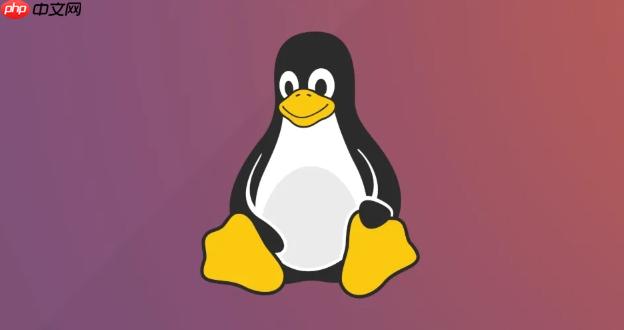使用iostat监控Linux磁盘IO,通过安装sysstat包并运行iostat -xk 2 5获取每秒磁盘读写、吞吐量、await等待时间和%util利用率等关键指标,结合%util与await判断瓶颈,再用iotop、vmstat等工具辅助定位具体进程或系统负载问题。
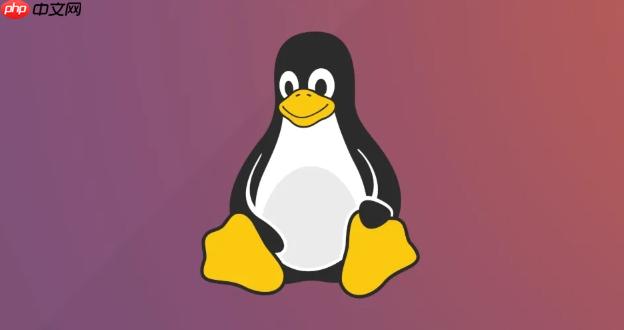
在Linux系统中,监控磁盘IO最直接且常用的方法是使用
命令。它能提供实时的磁盘活动统计数据,帮助你快速了解I/O负载、瓶颈所在,从而进行性能分析和故障排查。
解决方案
要深入了解Linux系统的磁盘IO状况,
是一个不可或缺的
工具。它属于
包,如果你的系统上没有,通常可以通过包管理器安装,比如在Debian/Ubuntu上是
sudo apt install sysstat
登录后复制
,在CentOS/RHEL上是
sudo yum install sysstat
登录后复制
或
sudo dnf install sysstat
登录后复制
。
一旦安装完成,最基本的用法就是直接在终端输入
。
这会显示自系统启动以来的平均I/O统计数据。对于实时监控,你需要指定一个刷新间隔和可选的计数。例如,每2秒刷新一次,共显示5次:
这会让你看到一个动态的I/O快照。然而,仅仅这些数据可能不够详细。为了获取更全面的信息,特别是关于每个设备(磁盘或分区)的详细统计,以及扩展的统计信息,我会加上
选项:
选项会显示扩展统计信息,这对于深入分析至关重要。如果你想看到以KB/s或MB/s为单位的吞吐量,而不是默认的块单位,可以分别使用
或
选项:
iostat -xk 2 5
iostat -xm 2 5
登录后复制
我个人更倾向于使用
,因为KB/s在大多数日常场景下更直观,也更容易与网络带宽等其他指标进行比较。
有时候,你可能只关心特定的设备,比如
或
。你可以这样指定:
iostat -xk /dev/sda 2 5
登录后复制
这就能让你聚焦在某个特定磁盘的性能表现上,尤其是在多磁盘系统中排查问题时,这非常有用。
iostat输出的各项指标都代表什么?
的输出包含了许多关键指标,理解它们是正确诊断磁盘性能问题的基础。我发现很多人刚接触时会被这些缩写搞得一头雾水,但它们其实都非常直观:
-
r/s (read requests per second): 每秒从设备读取的请求次数。这反映了读取操作的频率。
-
w/s (write requests per second): 每秒向设备写入的请求次数。这反映了写入操作的频率。
-
rkB/s (read kilobytes per second): 每秒从设备读取的千字节数。这是读取吞吐量。
-
wkB/s (write kilobytes per second): 每秒向设备写入的千字节数。这是写入吞吐量。
-
rrqm/s (merged read requests per second): 每秒合并的读请求数。操作系统会将一些相邻的、小的读请求合并成一个大的请求,这个值越高,说明I/O调度器在合并请求方面做得不错,减少了实际的I/O操作次数。
-
wrqm/s (merged write requests per second): 每秒合并的写请求数。同理,这表示合并的写请求数。
-
await (average wait time): 每个I/O请求的平均等待时间(毫秒)。这个时间包括了请求在队列中等待的时间和实际执行I/O操作的时间。这是我个人非常关注的一个指标,因为它直接反映了I/O响应速度。高 值通常意味着I/O操作正在排队,系统响应变慢。
-
svctm (average service time): 每个I/O请求的平均服务时间(毫秒)。这是I/O请求实际在设备上执行的时间,不包括在队列中等待的时间。这个值通常比较小,如果它突然飙升,可能意味着磁盘本身出了问题。但需要注意的是, 在Linux 2.6内核及之后,其计算方式变得不那么可靠,所以更多时候我还是会看 。
-
%util (percentage of CPU utilization for I/O): 设备利用率。表示设备用于I/O操作的时间百分比。如果这个值接近100%,意味着磁盘几乎一直在忙碌,可能是I/O瓶颈的直接信号。但它不完全等于磁盘饱和,因为并行I/O的存在,一个磁盘在逻辑上100%忙碌,但如果它能处理大量并行请求,性能可能依然良好。然而,结合 来看,如果 很高且 也高,那基本可以确定磁盘是瓶颈了。
如何根据iostat数据判断磁盘性能瓶颈?
判断磁盘性能瓶颈,不是简单看一个指标就能下结论的,需要综合分析。我通常会从几个关键点入手:
-
高 %util 伴随高 await: 这是最典型的磁盘瓶颈特征。如果 持续接近100%,而 值也显著升高(比如对于SSD,超过几毫秒就值得警惕;对于HDD,几十毫秒可能也算正常,但如果达到数百毫秒,那肯定有问题),这意味着磁盘已经饱和,I/O请求正在大量排队等待处理。
- 对于SSD,我个人经验是 超过5-10ms就应该引起注意,超过20ms就很可能影响应用性能。
- 对于传统HDD, 超过20-50ms可能还算可以接受,但如果持续超过100ms,那肯定有问题了。
-
高 rkB/s 或 wkB/s 但低 r/s 或 w/s: 这说明磁盘正在进行大量的大块数据传输(吞吐量高),但每秒的I/O操作次数(IOPS)并不高。这通常是顺序读写密集型应用(如文件传输、视频流)的特征。如果此时 也很高,可能是磁盘的顺序读写能力达到了上限。
-
高 r/s 或 w/s 但低 rkB/s 或 wkB/s: 这表示磁盘正在处理大量的小文件I/O请求(IOPS高),但总的吞吐量不高。这在数据库、邮件服务器等随机I/O密集型应用中很常见。如果此时 很高,说明磁盘的随机读写能力不足,或者说它的IOPS能力达到了瓶颈。
-
磁盘利用率(%util)很高,但吞吐量(rkB/s, wkB/s)和IOPS(r/s, w/s)却不高: 这可能意味着磁盘正在处理大量非常小的I/O请求,或者请求合并效率低下,导致每次I/O的开销相对较大,虽然数据量不大,但磁盘却很忙。
-
特定设备的指标异常: 如果你的系统有多个磁盘, 会列出每个磁盘的统计信息。如果只有一个或少数几个磁盘的 和 异常高,那么问题很可能就出在这些磁盘上,或者有某个进程正在对它们进行大量I/O操作。
诊断时,我还会结合系统日志(
或
)查看是否有磁盘相关的错误信息,以及使用
检查磁盘空间使用情况,有时候空间不足也会导致I/O性能下降。
除了iostat,还有哪些工具可以辅助监控Linux磁盘IO?
虽然
是我的首选,但它并非唯一能帮助你了解磁盘I/O的工具。在某些特定场景下,其他工具能提供更细粒度的信息,或者从不同维度来展现问题。
-
vmstat: 这是一个通用的系统监控工具,除了CPU和内存,它也能显示I/O统计信息。运行 会在输出中包含 (blocks in, 从磁盘读取的块数) 和 (blocks out, 写入磁盘的块数)。虽然不如 详细,但它能快速提供一个系统整体的I/O概览,有时能帮助你判断问题是否与I/O相关,或者是否是更广泛的系统资源瓶颈。
-
iotop: 如果你想知道是哪个进程在疯狂地读写磁盘, 是你的最佳选择。它类似于 命令,但专注于显示进程的I/O活动。直接运行 就能看到实时的进程I/O使用情况,包括读写带宽和IOPS。这对于定位“罪魁祸首”的应用程序非常有效,特别是当 显示磁盘繁忙,但你不知道是哪个应用导致的。
-
sar (System Activity Reporter): 是一个非常强大的工具集, 实际上是 包中的一部分,而 则是 的核心。 可以收集、报告或保存系统活动信息。你可以用 来查看磁盘活动,其输出与 类似,但 的优势在于它可以查看历史数据,如果你配置了 服务,它会定期将系统性能数据保存下来,这样你就能分析过去某个时间点的性能问题。例如,
sar -d -f /var/log/sysstat/saXX
登录后复制
-
pidstat: 也是 包的一部分,它能提供进程级别的详细统计信息,包括CPU、内存、I/O等。使用 可以查看每个进程的I/O统计,例如每秒读写的KB数。与 相比, 的输出可能更适合脚本化处理或集成到监控系统中,因为它不是一个交互式界面。
这些工具各有侧重,我通常会从
开始,如果发现I/O是瓶颈,就用
或
定位具体进程,再结合
看看是否有其他资源问题。这种组合拳往往能高效地解决大部分磁盘性能问题。
以上就是如何在Linux中监控磁盘IO Linux iostat实时统计的详细内容,更多请关注php中文网其它相关文章!